Tutorial de AstriD Design, puedes encontrar el original aquí.

Muchas gracias por permitirme traducir
tus fantásticos tutoriales, Astrid.
Con tu resultado, puedes hacer firmas, websets, cartas de incredimail, etc.
Por favor, crédito a AstriD Design y a Tati Designs, gracias.
Materiales
PSPX2 (puedes utilizar cualquier versión).
Descarga el material del tutorial aquí:

Filtros
Filter Factory Gallery E / Hex Lattice (descarga aquí).**
Simple / Blintz (descarga aquí).**
Alf's Power Sines / Petals 2 (descarga aquí).***
VanderLee / Unplugged-X (descarga aquí).
Panopticum / Alpha Strip (descarga aquí).
Alien Skin Eye Candy 5: Impact / Perspective Shadow (descarga aquí).
AAA Frames / Foto Frame (descarga aquí).
** Puedes importar este filtro con "Unlimited".
Preparación
Instala los Filtros en la carpeta de "Complementos" de tu PSP.
Abrir los tubes, duplicar y cerrar el original.
En la carpeta "Masker", hay 1 archivo, ponlo en la carpeta "Máscaras" de tu PSP.
En la carpeta "Selecties", hay 5 archivos, ponlos en la carpeta "Selecciones" de tu PSP.
En la carpeta "Voorinstelling", hay 1 archivo, basta con hacer doble
clic
en él
para
que
se instale
con el filtro Eye Candy 5 Impact.
Si usas otros colores, debes jugar con el modo mezcla de las capas.
Recuerda que debes guardar tu trabajo con frecuencia.
IMPORTANTE
Está prohibido modificar o cambiar el nombre de archivos o eliminar la marca de agua.
El tube de las manos es de Gerry.
Los tubes deco y texto son de Astrid.
Colores
Elige un color claro de primer plano y un color oscuro de fondo en armonía con tu tubo.
Ésta es la paleta del tutorial:
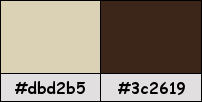
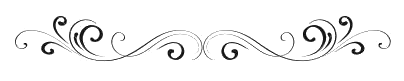
Paso 1
En tu paleta de Materiales, pon de primer plano el color #dbd2b5 
Y de segundo plano o fondo el color #3c2619 

Paso 2
Haz clic en el color del primer plano y prepara un gradiente "Primer plano-fondo" (Corel_06_029):
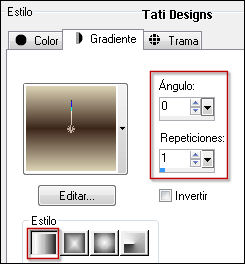
Paso 3
Abre una nueva imagen transparente de 850 x 550 píxeles.
Paso 4
Rellena la imagen transparente con el gradiente del primer plano.
Paso 5
Efectos / Complementos / (Unlimited) / Factory Gallery E / Hex Lattice:
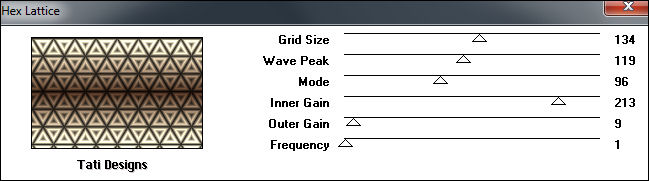
Paso 6
Ajustar / Desenfocar / Desenfoque Gaussiano a 15.
Paso 7
Efectos / Complementos / (Unlimited) / Simple / Blintz.
Paso 8
Abre una nueva capa de trama y rellena con el color #dbd2b5  del primer plano.
del primer plano.
Paso 9
Efectos / Complementos / (Unlimited) / Alf's Power Sines / Petals 2:
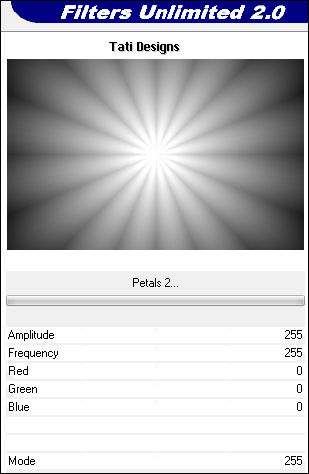
Paso 10
Selecciones/Cargar o guardar selección/Cargar selección desde disco: elige "Astrid selectie 122":
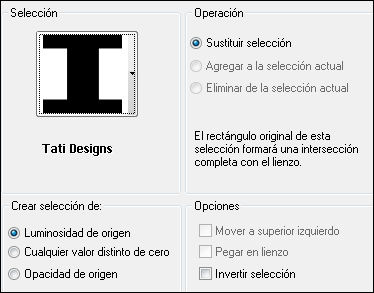
Paso 11
Pulsa la tecla "Supr" del teclado.
Paso 12
Selecciones / Anular selección.
Paso 13
Efectos / Efectos de borde / Realzar.
Paso 14
Edición / Repetir Realzar.
Paso 15
Efectos / Complementos / VanderLee / Unplugged-X / Defocus:
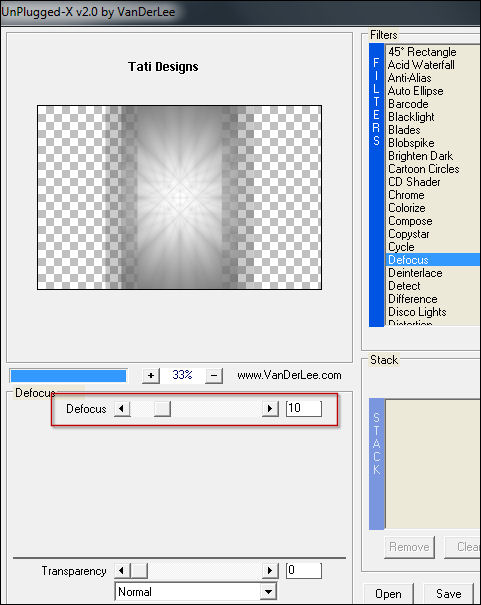
Paso 16
Ajustar / Nitidez / Enfocar.
Paso 17
Cambia el Modo de la capa a "Multiplicar".
Paso 18
Capas / Duplicar.
Paso 19
Efectos / Efectos de la imagen / Mosaico integrado:
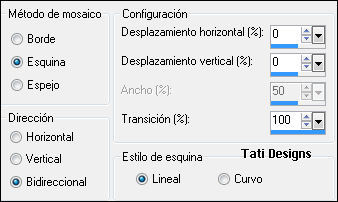
Paso 20
Cambia el Modo de la capa a "Luz fuerte".
Paso 21
Selecciones/Cargar o guardar selección/Cargar selección desde disco: elige "Astrid selectie 122a":
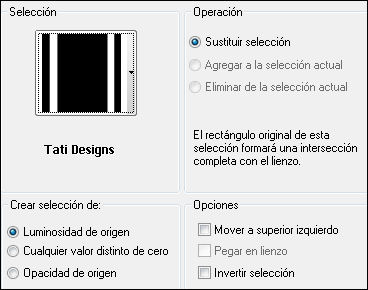
Paso 22
Selecciones / Convertir selección en capa.
Paso 23
Selecciones / Anular selección.
Paso 24
Efectos / Efectos de textura / Persianas:
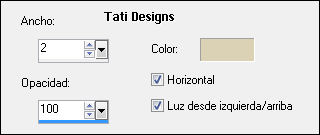
Paso 25
Cambia el Modo de la capa a "Pantalla".
Paso 26
Capas / Duplicar.
Paso 27
Capas / Fusionar / Fusionar hacia abajo.
Paso 28
Abre una nueva capa de trama.
Paso 29
Selecciones/Cargar o guardar selección/Cargar selección desde disco: elige "Astrid selectie 122b":
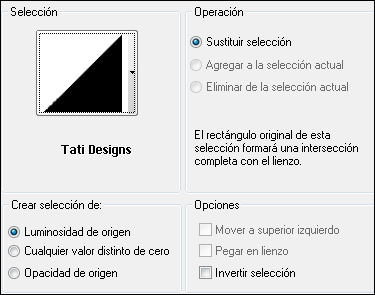
Paso 30
Rellena la selección con el color #3c2619  de fondo.
de fondo.
Paso 31
Selecciones / Anular selección.
Paso 32
Efectos / Complementos / VanderLee / Unplugged-X / Vertical Tile:
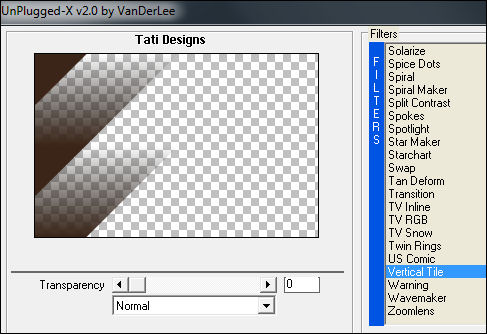
Paso 33
Capas / Duplicar.
Paso 34
Efectos / Complementos / Panopticum / Alpha Strip:

Paso 35
Efectos / Efectos de la imagen / Mosaico integrado:
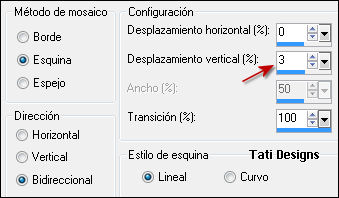
Paso 36
Sitúate en la capa de debajo ("Trama 3"),
Paso 37
Capas / Duplicar. -
Imagen / Espejo.
Paso 38
Capas / Fusionar / Fusionar hacia abajo.
Paso 39
Baja la Opacidad de la capa a 70.
Paso 40
Vuelve a la capa superior ("Copia de Trama 3").
Paso 41
Abre el archivo "Astrid penseel 122".
Paso 42
Archivo / Exportar / Pincel personalizado. Dale nombre y haz clic en "Aceptar".
Paso 43
Abre una nueva capa de trama.
Paso 44
Activa la Herramienta de "Pincel" y elige el pincel que acabamos de exportar,
con la siguiente configuración:

Paso 45
Aplica el pincel haciendo clic 1 vez con el color #dbd2b5  del primer plano a la derecha de la imagen:
del primer plano a la derecha de la imagen:

Paso 46
Capas / Duplicar. -
Imagen / Espejo.
Paso 47
Capas / Fusionar / Fusionar hacia abajo.
Paso 48
Baja la Opacidad de la capa a 50.
Paso 49
Abre el tube "Astrid deco 122.psp" y copia.
Vuelve a tu trabajo y pega como nueva capa.
No lo muevas, está en su sitio.
Paso 50
Abre una nueva capa de trama.
Paso 51
Selecciones/Cargar o guardar selección/Cargar selección desde disco: elige "Astrid selectie 122c":
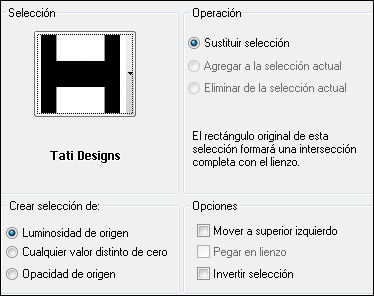
Paso 52
Rellena la selección con el gradiente del Paso 2.
Paso 53
Selecciones / Anular selección.
Paso 54
Efectos / Efectos de la imagen / Mosaico integrado:
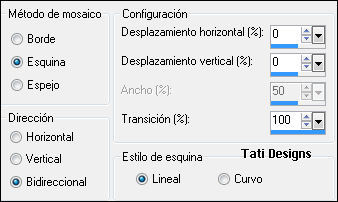
Paso 55
Capas / Cargar o guardar máscara / Cargar máscara de disco y eliges "20-20":
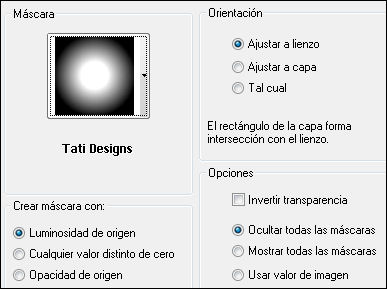
Capas / Fusionar / Fusionar grupo.
Paso 56
Efectos / Efectos de borde / Realzar.
Paso 57
Capas / Duplicar. -
Imagen / Espejo.
Paso 58
Capas / Fusionar / Fusionar hacia abajo.
Paso 59
Abre el tube "Astrid deco 122a.psp" y copia.
Vuelve a tu trabajo y pega como nueva capa.
Paso 60
Efectos / Efectos de la imagen / Desplazamiento:
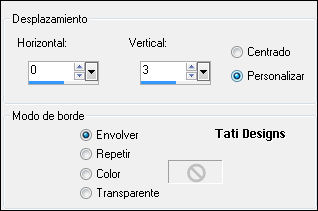
Paso 61
Cambia el Modo de la capa a "Luz fuerte".
Paso 62
Abre una nueva capa de trama.
Paso 63
Selecciones/Cargar o guardar selección/Cargar selección desde disco: elige "Astrid selectie 122d":
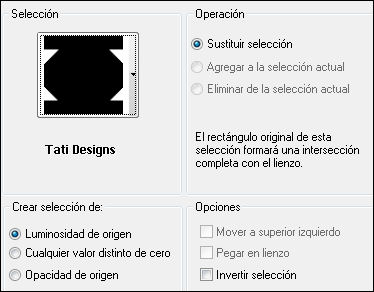
Paso 64
Rellena la selección con el color #3c2619  de fondo.
de fondo.
Paso 65
Selecciones / Anular selección.
Paso 66
Efectos / Complementos / VanderLee / Unplugged-X / Vertical Tile:
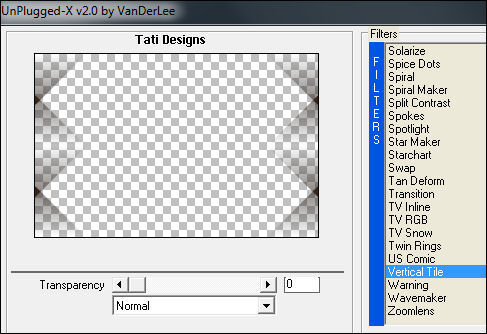
Paso 67
Abre el tube "Astrid tekst 122.psp" y copia.
Vuelve a tu trabajo y pega como nueva capa.
Paso 68
Efectos / Efectos de la imagen / Desplazamiento:
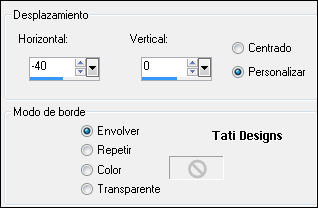
Paso 69
Baja la Opacidad de la capa a 40.
Paso 70
Abre el tube "Astrid deco 122b.psp" y copia.
Vuelve a tu trabajo y pega como nueva capa.
No lo muevas, está en su sitio.
Paso 71
Cambia el Modo de la capa a "Pantalla".
Paso 72
Abre el tube "Astrid tekst 122a.psp" y copia.
Vuelve a tu trabajo y pega como nueva capa.
Paso 73
Efectos / Efectos de la imagen / Desplazamiento:
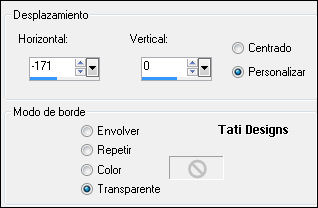
Paso 74
Abre el tube "Gerry-sexylady 102 - 20 januari 2013.pspimage" y copia.
Vuelve a tu trabajo y pega como nueva capa.
Paso 75
Imagen / Cambiar tamaño: 80% (Desmarcado "Cambiar tamaño de todas las capas").
Paso 76
Efectos / Efectos de la imagen / Desplazamiento:
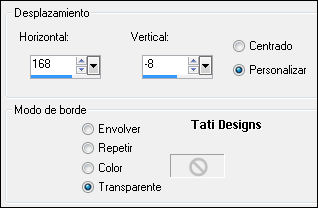
Paso 77
Efectos / Complementos / Alien Skin Eye Candy 5: Impact / Perspective Shadow y,
en "Settings",
selecciona el preset "Astrid Shadow 122":
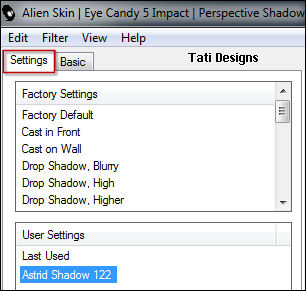
Paso 78
Imagen / Agregar bordes / Simétrico de 1 píxel con el color del primer plano #dbd2b5 
Imagen / Agregar bordes / Simétrico de 50 píxeles con el color del fondo #3c2619 
Paso 79
Activa la Herramienta de "Varita mágica", Tolerancia y Fundido a 0.
Selecciona el borde de 50 píxeles.
Paso 80
Efectos / Complementos / AAA Frames / Foto Frame:
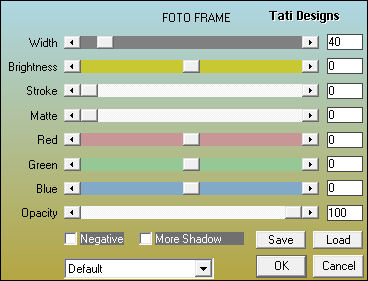
Paso 81
Selecciones / Anular selección.
Paso 82
Abre una nueva capa de trama y pon tu nombre o tu marca de agua.
Paso 83
Capas / Fusionar / Fusionar todo (aplanar).
Paso 84
Exporta como archivo .jpg optimizado.
¡Se acabó!
Espero que te haya gustado y que hayas disfrutado con él.

.:. Mi versión del tutorial con un tube de Cibi Bijoux .:.

.:. Versión de Luisa con un tube de Isa .:.
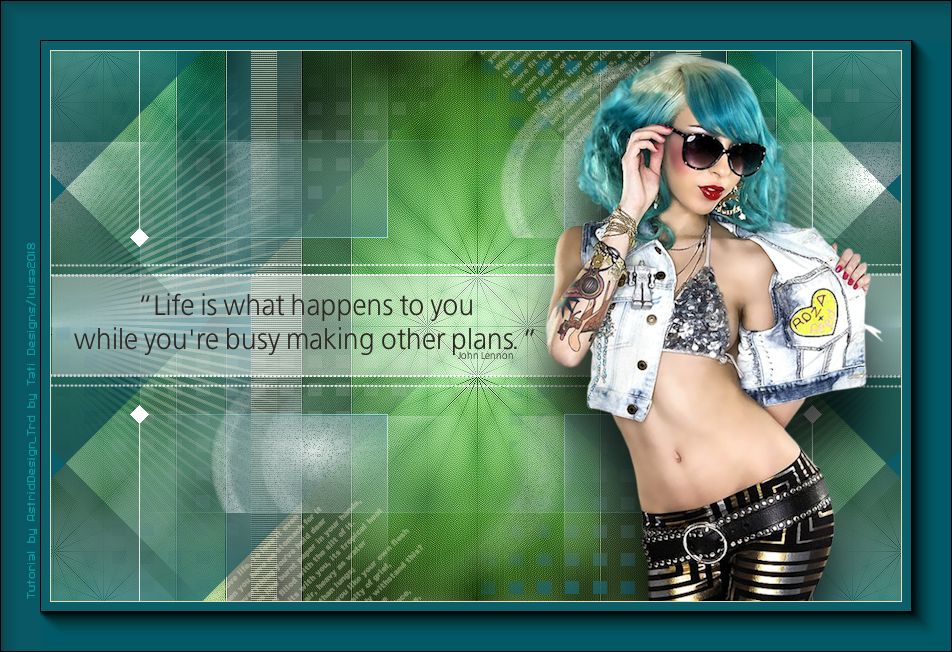

.:. Si quieres enviarme tu trabajo con el resultado de esta traducción, ponte en contacto conmigo .:.
